В наше время мобильные телефоны стали настоящими помощниками в нашей повседневной жизни. Они позволяют нам делать фотографии и видеозаписи, слушать музыку, играть в игры и многое другое. Нередко мы также скачиваем различные файлы, такие как документы, изображения или архивы. И вот возникает вопрос: где открыть скачанные файлы на моем телефоне?
Ответ на этот вопрос зависит от операционной системы вашего устройства. Если у вас Android, то скачанные файлы обычно сохраняются в папке «Загрузки» или «Download». Для того чтобы найти эту папку, откройте файловый менеджер на вашем телефоне и найдите папку с соответствующим названием.
Если у вас iPhone, то скачанные файлы можно найти в приложении «Файлы». Сначала откройте это приложение на своем устройстве, а затем найдите папку «Загрузки». В ней вы увидите все скачанные файлы. Некоторые файлы, такие как фотографии или видеозаписи, также могут быть доступны в соответствующих приложениях, например в «Фото» или «Видео».
Видео:Как открыть файл PDF на телефоне Андроид?Скачать

Лучшие способы открыть скачанные файлы на телефоне
1. Использование встроенного приложения «Мои файлы». Большинство смартфонов имеют предустановленное приложение «Мои файлы», которое позволяет управлять файлами на устройстве. Просто откройте приложение и найдите папку «Загрузки» или «Downloads», где находятся все скачанные файлы. Вы сможете просмотреть содержимое папки и открыть любой файл с помощью соответствующего приложения.
2. Откройте скачанный файл непосредственно из приложения, которое его скачало. Например, если вы загрузили фото из веб-браузера, откройте браузер и найдите файл в своей истории загрузок. Приложение может предложить вам открыть файл с помощью встроенного или установленного приложения для просмотра фотографий.
3. Используйте файловый менеджер сторонних разработчиков. Если у вас нет встроенного приложения для управления файлами на вашем устройстве, вы можете скачать файловый менеджер из Play Market или App Store. Эти приложения предоставляют широкие возможности для копирования, перемещения, переименования и открытия файлов.
4. Просмотр файлов в уведомлениях. При скачивании файлов с Интернета или приложений, вы можете открыть их прямо из уведомлений. Просто откройте уведомление о скачанном файле, нажмите на него и выберите опцию «Открыть». Файл будет открыт в соответствующем приложении по умолчанию.
Видео:ГДЕ НА ТЕЛЕФОНЕ НАЙТИ СКАЧАННЫЕ ФАЙЛЫ?Скачать

Способы открытия скачанных файлов на Android-устройствах
При использовании Android-устройства есть несколько способов открыть скачанные файлы:
- Использование файлового менеджера: на Android-устройствах обычно предустановлен файловый менеджер, который позволяет открыть и управлять скачанными файлами. Для этого необходимо открыть файловый менеджер, найти папку «Downloads» или «Загрузки» и выбрать нужный файл для открытия.
- Открытие файлов из приложений: многие приложения на Android-устройствах имеют встроенный файловый менеджер, который позволяет открыть скачанные файлы прямо из приложения. Для этого необходимо открыть приложение, найти в нем раздел «Downloads» или «Загрузки» и выбрать нужный файл для открытия.
- Просмотр файлов в уведомлениях: на Android-устройствах при скачивании файла часто появляется уведомление об успешной загрузке. Нажав на это уведомление, можно открыть скачанный файл прямо из него.
Эти способы позволяют удобно открыть скачанные файлы на Android-устройствах и использовать их в нужных приложениях или посмотреть их содержимое.
Использование файлового менеджера
Файловый менеджер это приложение, предназначенное для управления файлами на устройстве. С его помощью вы можете искать, копировать, перемещать и удалять файлы, а также открывать их для просмотра или редактирования.
Для открытия скачанных файлов на телефоне с помощью файлового менеджера, вам нужно выполнить следующие шаги:
- Откройте файловый менеджер на своем устройстве. Обычно он предустановлен на большинстве Android-устройств, но вы также можете скачать дополнительные файловые менеджеры из Google Play Store.
- Найдите папку, в которую были скачаны файлы. Обычно скачанные файлы хранятся в папке «Загрузки». Если вы не знаете, куда были сохранены файлы, вы можете воспользоваться функцией поиска в файловом менеджере, чтобы найти их.
- Откройте папку скачанных файлов и найдите нужный файл.
- Нажмите на файл, чтобы его открыть. В зависимости от типа файла, на ваше устройство может быть установлено несколько приложений, способных открыть данный тип файлов. Выберите приложение, которое вы хотите использовать для открытия файла.
После выполнения этих шагов, выбранное вами приложение откроет скачанный файл на вашем телефоне. Вы сможете просмотреть его, редактировать или делать другие операции с ним в зависимости от возможностей выбранного приложения.
Использование файлового менеджера является одним из наиболее удобных способов открытия скачанных файлов на Android-устройствах, так как он позволяет вам полностью контролировать файлы на вашем устройстве и выбирать приложение для их открытия.
5. Просмотр файлов в уведомлениях
Чтобы просмотреть скачанный файл, просто откройте панель уведомлений, потянув ее вниз. В уведомлении о скачивании будет указано название файла и его тип, например «Document.pdf». Чтобы открыть файл, нажмите на соответствующее уведомление.
После нажатия на уведомление файл будет открыт с помощью приложения, которое поддерживает его тип. Например, если вы скачали документ PDF, он будет открыт с помощью приложения для чтения PDF-файлов.
Просмотр файлов в уведомлениях очень удобен, потому что вам не нужно искать скачанные файлы в файловом менеджере или приложениях. Вы можете немедленно открыть файл, как только он загрузится.
| Преимущества | Недостатки |
|---|---|
| Быстрый и удобный способ просмотра скачанных файлов | Ограниченная функциональность по сравнению с файловыми менеджерами или приложениями |
| Не требуется поиск и открытие файлов в отдельных приложениях | Некоторые файлы могут не поддерживаться приложениями в уведомлениях |
| Возможно недостаточное количество информации в уведомлениях (например, не отображается путь к файлу) |
Итак, если вам нужно быстро просмотреть скачанный файл на вашем телефоне, попробуйте использовать функцию просмотра файлов в уведомлениях. Она позволит вам мгновенно открыть файл без необходимости поиска и открытия его в других приложениях.
Просмотр файлов в уведомлениях
Когда вы скачиваете файл на свой телефон, уведомление о скачивании появляется в верхней панели уведомлений. Часто в этом уведомлении отображается имя скачанного файла и его тип. Чтобы открыть файл, достаточно просто нажать на соответствующее уведомление.
При нажатии на уведомление, связанное с скачанным файлом, откроется соответствующее приложение, которое может обработать этот тип файла. Например, если скачанное файл — это фотография, то уведомление откроет вашу фотогалерею. Если скачанный файл — это документ, то откроется приложение для просмотра документов.
Преимущество просмотра файлов в уведомлениях в том, что вы можете мгновенно просмотреть содержимое файла без необходимости открывать дополнительные приложения или пролистывать файловый менеджер. Это особенно удобно, когда вам нужно быстро просмотреть или проверить содержимое скачанного файла.
Однако, не все файлы можно открыть и просмотреть непосредственно в уведомлениях. Некоторые типы файлов требуют специализированных приложений для открытия. В таких случаях, при нажатии на уведомление, вы будете перенаправлены в соответствующее приложение.
В целом, просмотр файлов в уведомлениях является удобным и быстрым способом получить доступ к скачанным файлам на вашем телефоне. Однако, в зависимости от типа файла, вам может потребоваться дополнительное приложение для его открытия. Учтите это при использовании данного способа просмотра файлов.
Видео:Как найти скаченные файлы в телефоне?Скачать

Способы открытия скачанных файлов на iOS-устройствах
Приложение «Файлы» позволяет просматривать и управлять всеми скачанными файлами на устройстве. Для открытия файла сначала необходимо открыть приложение «Файлы», а затем выбрать нужный файл из списка. Пользователи могут использовать поиск для быстрого нахождения нужного файла или просмотреть файлы, организованные по папкам.
Кроме того, приложение «Файлы» позволяет просматривать содержимое скачанных файлов без необходимости открывать их в других приложениях. Например, если скачанное видео можно воспроизвести прямо в приложении «Файлы», не открывая его в видеоплеере стороннего приложения.
Еще одним способом открытия скачанных файлов на iOS-устройствах является использование приложений, совместимых с конкретными типами файлов. Например, если файл является документом в формате PDF, пользователь может воспользоваться приложением Adobe Acrobat или iBooks для его просмотра. Для открытия изображений можно использовать приложение «Фото», а для аудиофайлов — приложение «Музыка» или сторонние аудиоплееры.
Важно отметить, что в iOS 13 и более поздних версиях был добавлен новый способ открытия скачанных файлов — теперь их можно открывать прямо из Safari или других приложений. Для этого нужно нажать на значок «Поделить», затем выбрать приложение «Файлы» и выбрать место, куда сохранить файл. Этот способ позволяет быстро сохранять и открывать файлы прямо из браузера или других приложений без необходимости открывать приложение «Файлы».
В целом, владельцы iOS-устройств имеют несколько удобных способов открытия скачанных файлов, включая использование приложения «Файлы» и приложений, совместимых с конкретными типами файлов. Такие функции позволяют быстро и удобно работать со скачанными файлами на устройствах Apple.
Использование приложения «Файлы»
На iOS-устройствах можно использовать приложение «Файлы» для открытия скачанных файлов. Это стандартное приложение, которое появилось с обновлением iOS 11 и позволяет управлять файлами на устройстве.
Чтобы открыть скачанный файл с помощью приложения «Файлы», следуйте этим шагам:
Шаг 1: Найдите и откройте приложение «Файлы» на вашем устройстве. Обычно оно находится на домашнем экране.
Шаг 2: В приложении «Файлы» вы увидите различные разделы, такие как «iCloud Drive», «Локальные файлы» и другие. Выберите раздел, в котором находится ваш скачанный файл.
Шаг 3: Откройте нужную папку или навигируйте к месту, где хранится ваш скачанный файл.
Шаг 4: Найдите скачанный файл в списке файлов и коснитесь его, чтобы открыть. В зависимости от типа файла, он может открыться в соответствующем приложении (например, документы откроются в приложении Pages).
Теперь вы можете просмотреть, редактировать или делиться скачанным файлом с помощью приложения «Файлы» на вашем iOS-устройстве.
📹 Видео
Как найти папку загрузки на андроиде.Где находится папка загрузки в телефоне андроид.Скачать

Где хранятся файлы? Где найти скачанные файлы Telegram на телефоне android.Скачать

Как найти файл в телефоне android. где файлыСкачать

Как очистить память, не удаляя ничего НУЖНОГО? 4 вида мусорных файлов, которые надо УДАЛИТЬ.Скачать

Где найти скачанные файлы на iPhone 13 / Загрузки в телефоне iPhone 13Скачать

Как ОЧИСТИТЬ ПАМЯТЬ Телефона, Чтобы НЕ УДАЛИТЬ НУЖНЫЕ ФАЙЛЫ ? Чистка Памяти На Андроид от МусораСкачать

Как найти папку загрузки на андроид телефоне 📂 Как посмотреть где находится папка загрузкиСкачать

Как найти скачанные файлы на Xiaomi Redmi 9T? Где находится папка "Загрузки" на Xiaomi Redmi 9T?Скачать

Где найти скачанные файлы на AndroidСкачать

Невозможно открыть файл на Android - Причина и ИсправлениеСкачать

Как и ГДЕ на телефоне найти СКАЧАННЫЕ ФАЙЛЫ - САМСУНГ/СЯОМИ/КСИОМИ/ХУАВЕЙ/ANDROID/АНДРОИД!Скачать

Файловый менеджер или Проводник в смартфоне SamsungСкачать
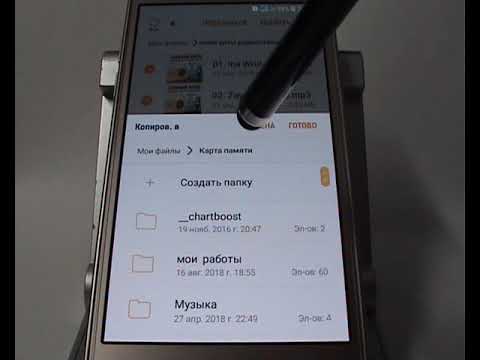
Как ОЧИСТИТЬ ПАМЯТЬ Телефона НИЧЕГО НУЖНОГО НЕ УДАЛЯЯ ? Удаляем Ненужные папки и файлы 💥Скачать

Спросил ChatGPT как ускорить Android - советы огонь 🔥Скачать

Где найти папку Загрузки iPhone 13 Pro / Папка со скачанными файлами на iPhone 13 ProСкачать

Как открыть мои файлы на андроид планшете.Диспетчер файлов androidСкачать

НАБРАЛ Секретный Код На Телефоне И ОФИГЕЛ!! БАТАРЕЯ НЕ САДИТСЯ!Скачать

